在基于对话框的应用程序中,下压按钮是最常见的控件之一,如图6.10所示。
图6. 10 下压按钮
下面的步骤讲述如何向对话框中添加下压按钮控件。
1. 在ResourceView中双击需要添加下压按按钮控件的对话框模板,Developer Studio将在资源编辑器中打开该对话框模板。如图6.11所示。
2. 在图6.3所示的控件工具窗口中选择图标,直接使用鼠标在对话框中绘制出一个下压按钮。
3. 右击所绘制的下压按钮,选择Properties命令打开其属性对话框,设置下压按钮的各项属性。下面详细描述这些属性的含义:
图6. 11 在资源编辑器中打开一对话框模板
图6. 12 在对话框中绘制下压按钮控件
一般属性:
| ID: |
在头文件中定义的符号。类型:符号、整数或用引号括起来的字符串 |
| Caption: |
控件标签文本。如果在标题中的某个字母前加上了“&”符号,该字母在显示时将被加上下划线,相应的“&”符不会被显示。在运行直接按下加有下划线的字母同单击按钮具有同样的效果。默认情况下,资源编辑器对按钮标题的命名依赖于控件的类型,如Button1、Button2等。 |
| Visible: |
决定当应用程序第一次运行时控件是否可见。类型:布尔值 默认值为真 |
| Disabled: |
决定当对话框创建时该控件是否显示为禁止状态。类型:布尔值 默认值为假 |
| Group: |
指定一组控件中的第一个控件。在同组控件中用户可以使用箭头键在控件之间移动。以tab order为序,在该控件之后的所有该属性值为False的控件将被视为同一组控件,直到遇上Group属性标记为True的控件为止。类型:布尔值 默认值为假 |
| Tabstop: |
决定用户是否可以使用TAB键来定位到该控件。类型:布尔值 默认值为假 |
| HelpID: |
为控件指定一个帮助标识符。该标识符基于相应的资源标识符。类型:布尔值 默认值为假 |
样式:
| Default button: |
该属性为真时,控件将作为对话框中的默认按钮,默认按钮在对话框第一次显示时具有粗的黑边,用户在对话框中按下ENTER键相当于单击该按钮。一个对话框中只允许有一个默认按钮。类型:布尔值 默认值为假 |
| Owner draw: |
创建一个自绘按钮。使用自绘按钮可以定制按钮的外观。使用自绘按钮需要重载下面的两个函数或其中之一:CWnd::OnDrawItem和CButton::OnDraw。 |
| Icon: |
在按钮显示时使用一个图标来代替文本。类型:布尔值 默认值为假 该按钮样式为Windows 95中新引入的按钮样式 |
| Bitmap: |








 本文介绍了如何在基于对话框的Windows应用程序中添加和配置下压按钮控件,包括在资源编辑器中创建、设置属性以及处理BN_CLICKED消息。详细讲述了如何使用ClassWizard添加消息处理函数,以及如何在运行时更改按钮文本、启用或禁用按钮,设置输入焦点,以及使用图标和位图替换文本作为按钮显示。
本文介绍了如何在基于对话框的Windows应用程序中添加和配置下压按钮控件,包括在资源编辑器中创建、设置属性以及处理BN_CLICKED消息。详细讲述了如何使用ClassWizard添加消息处理函数,以及如何在运行时更改按钮文本、启用或禁用按钮,设置输入焦点,以及使用图标和位图替换文本作为按钮显示。

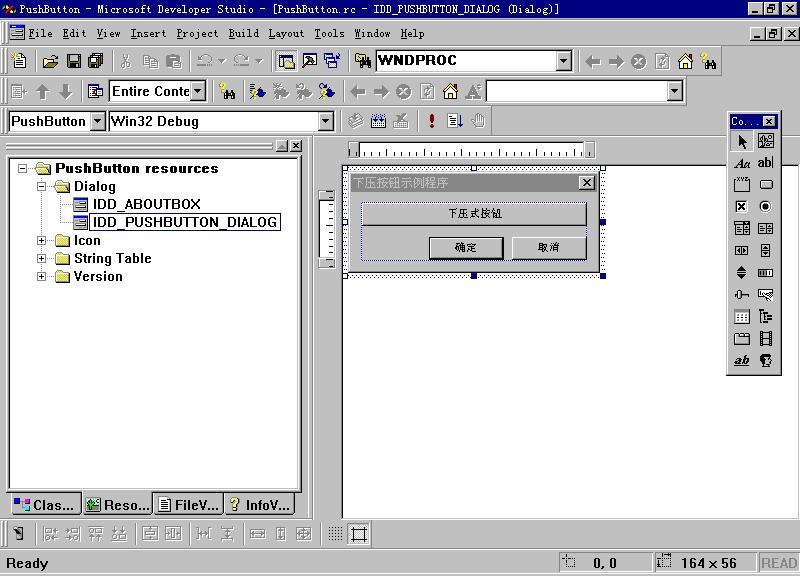
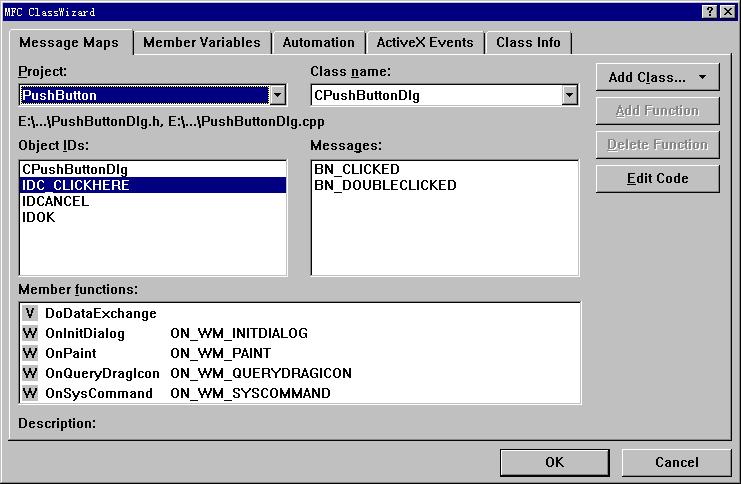
 最低0.47元/天 解锁文章
最低0.47元/天 解锁文章















 3149
3149

 被折叠的 条评论
为什么被折叠?
被折叠的 条评论
为什么被折叠?








